word制作单斜线表头
1、新建一个word,然后新建表格,插入表格,然后输入你需要制作单斜线表头的相关内容。如下图示意

2、输入完成后,点击左上角的“开始”操作页面,如在当前直接跳过这一步骤。

3、进入“开始”操作界面后,点击你需要插入单斜线内容表格框。
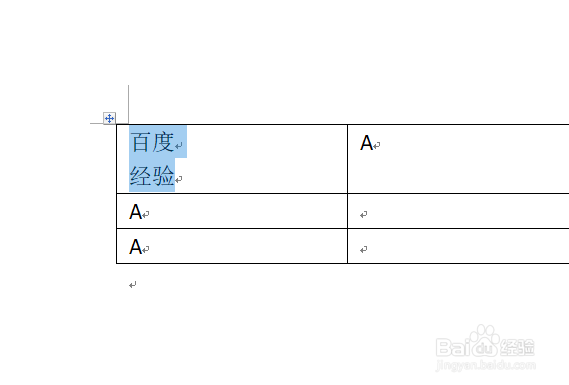
4、选中完成后,找到当前页面中的“自定义所有单元格或文字的边框”。然后点击下拉按钮。如下图示意。

5、点击下拉按钮后,然后根据当前页面操作选项,选择“斜下框线”或者“斜上框线”。
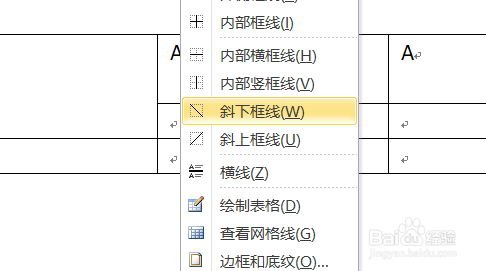
6、框线插入后,然后全部选中当前表格中的文字。

7、文字选中后,然后找到当前操作界面上方的“将文字右对齐”。点击操作。就可以完成操作了。

8、如果需要文字为上下结构,则取消“将文字右对齐”。点击选中文字,找到操作页面上方“减少缩进量”或“增加缩进量”。
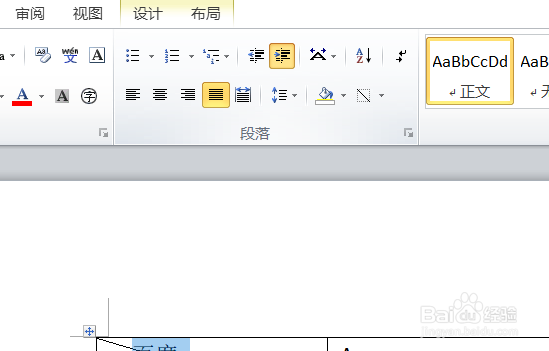
9、然后根据自己需要,点击“减少缩进量”或“增加缩进量”。来调整文字位置,就OK 了。

声明:本网站引用、摘录或转载内容仅供网站访问者交流或参考,不代表本站立场,如存在版权或非法内容,请联系站长删除,联系邮箱:site.kefu@qq.com。
阅读量:186
阅读量:179
阅读量:82
阅读量:101
阅读量:110